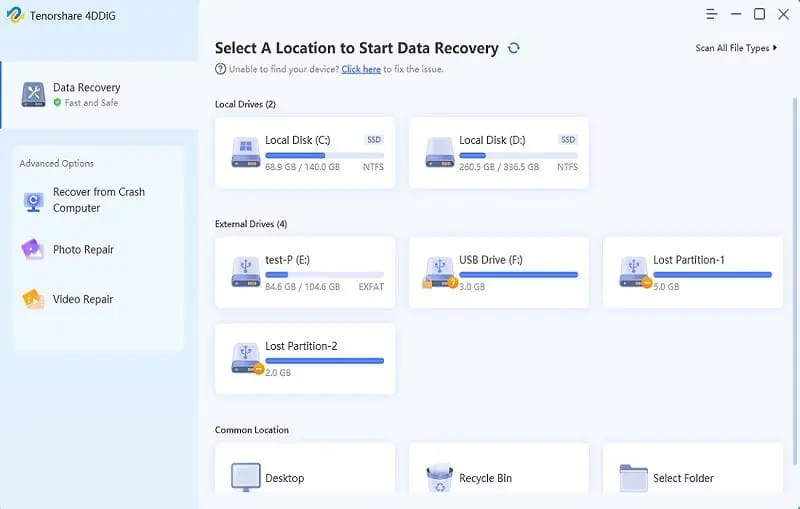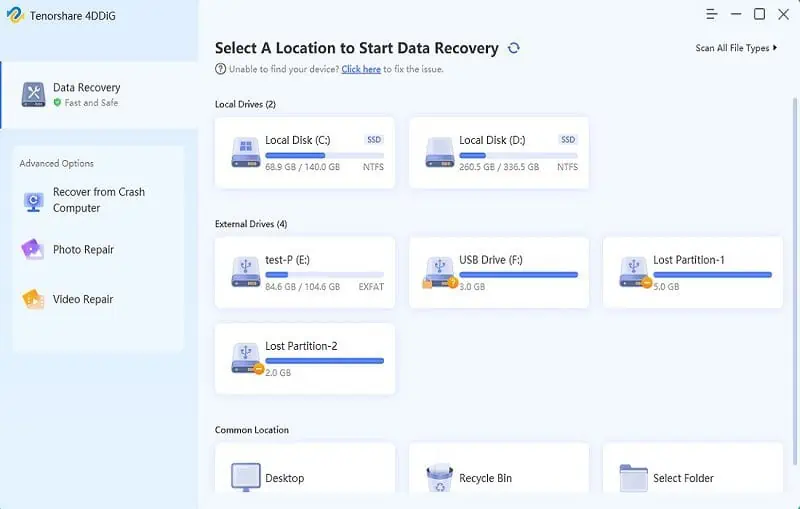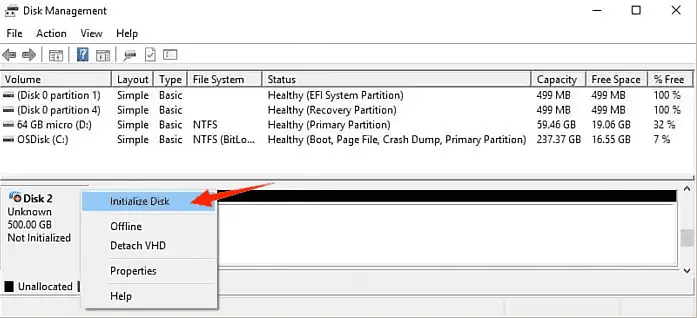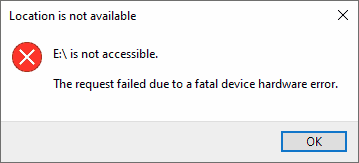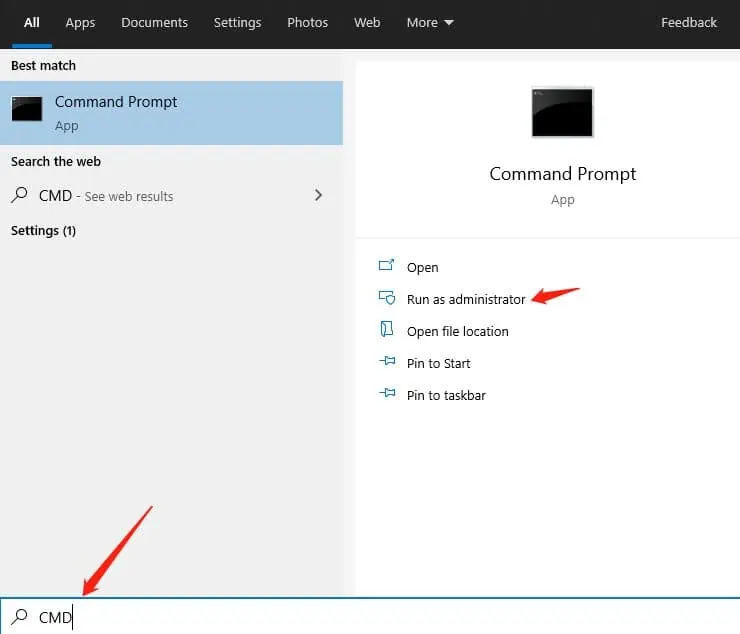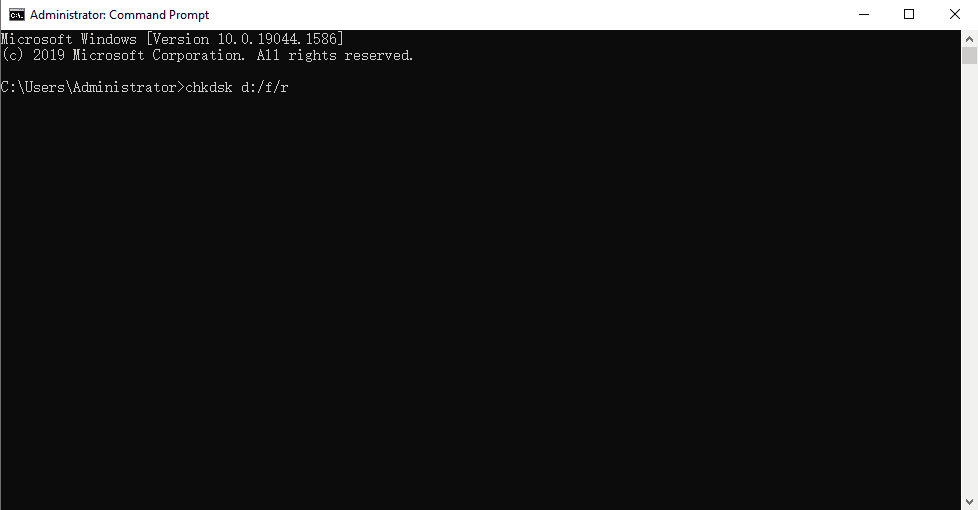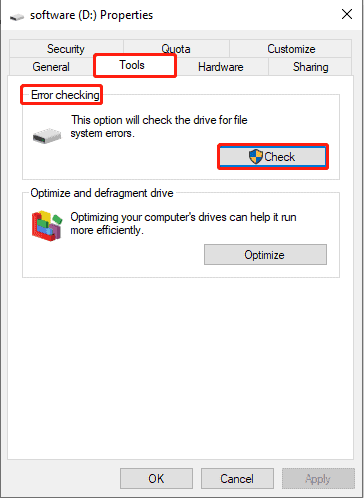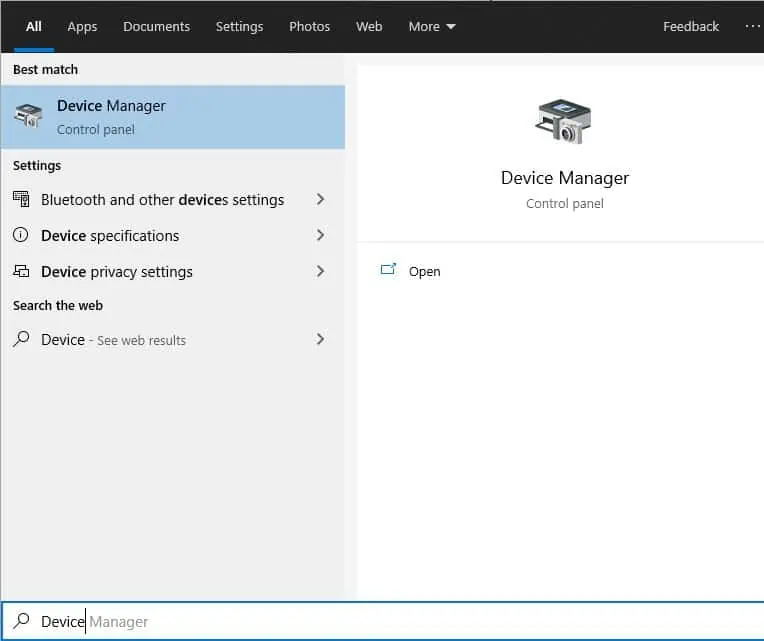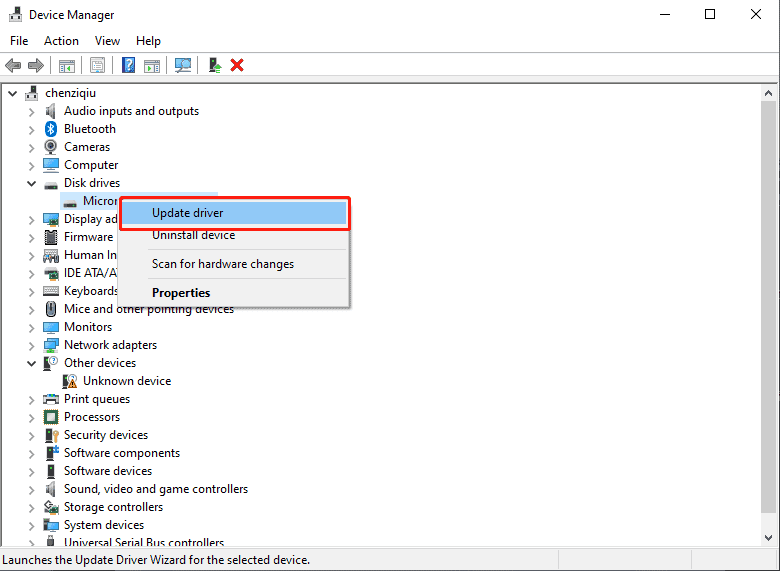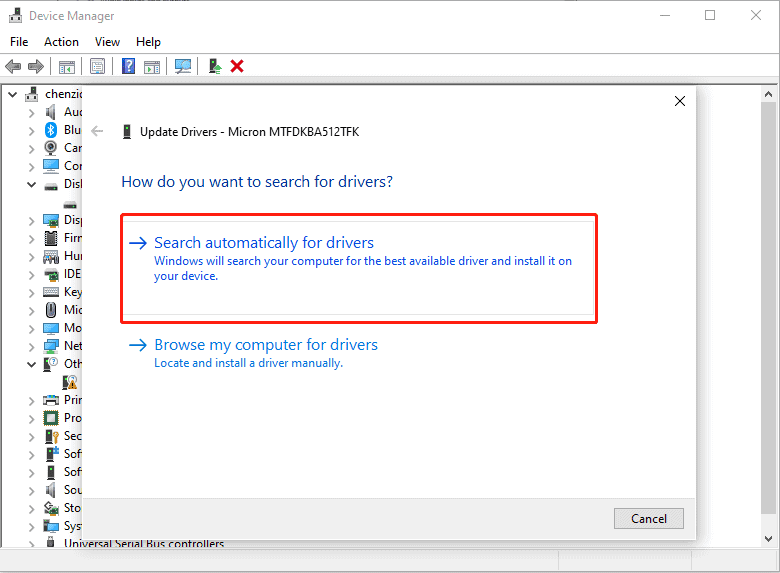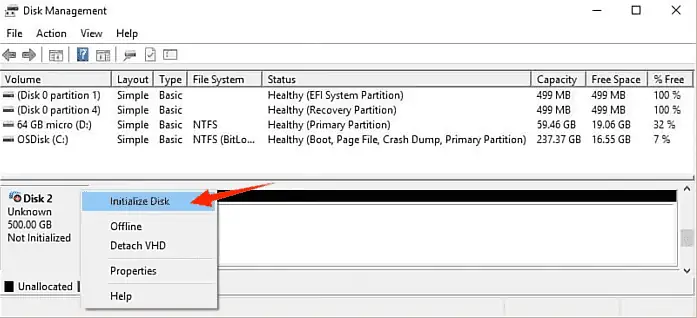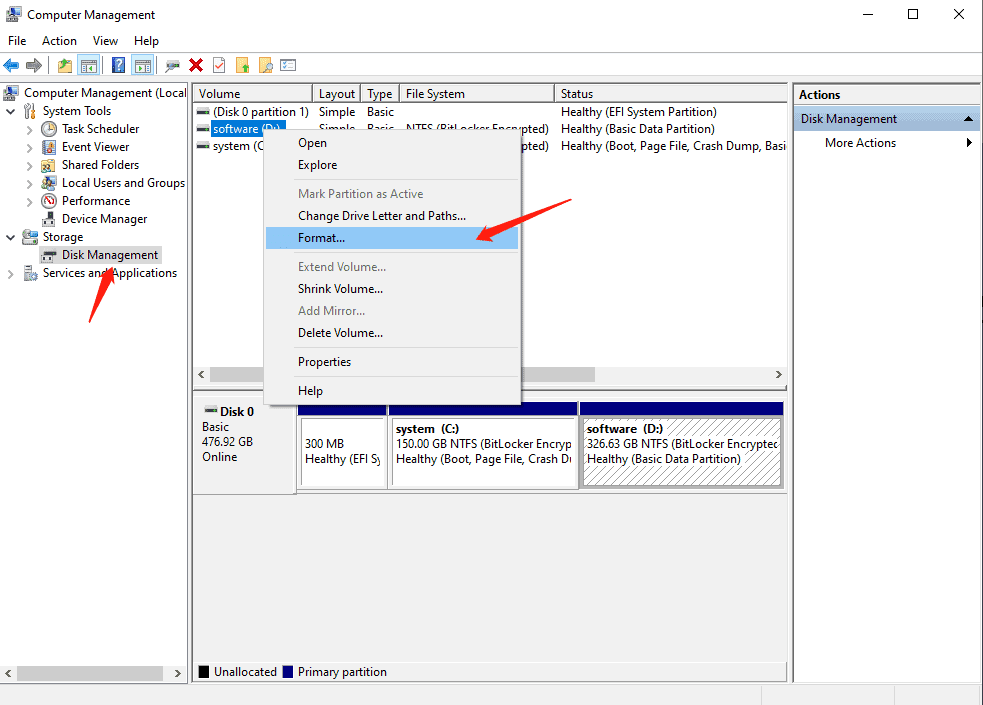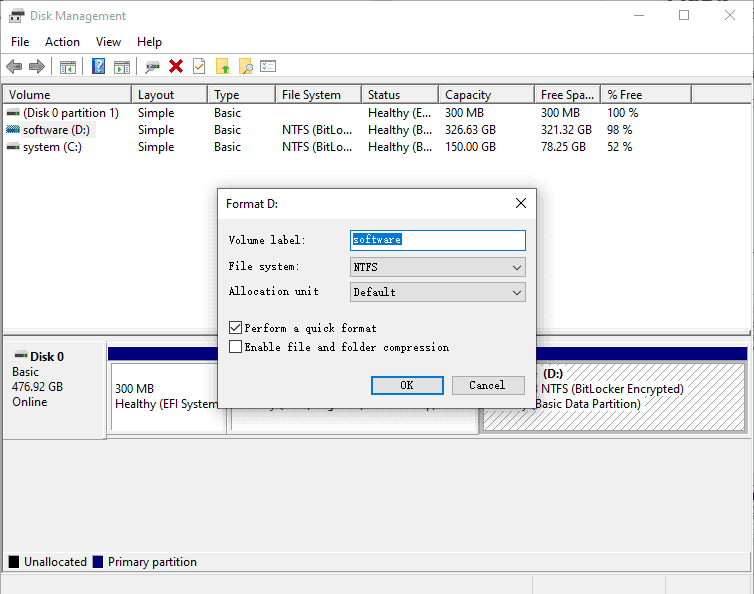[8 דרכים]הגשת הבקשה נכשלה עקב שגיאת חומרה קטלנית במכשיר? תיקן את זה בקלות!
9 דקות לקרוא
עודכן בתאריך
קרא את דף הגילויים שלנו כדי לגלות כיצד תוכל לעזור ל-MSPoweruser לקיים את צוות העריכה קרא עוד

| ממומן |
מפגש עם שגיאת חומרה קטלנית במכשיר יכול להיות מתסכל ולהפריע לחוויית המחשב שלך. שגיאה זו, המצוינת לעתים קרובות על ידי 0x800701E3, מסמלת בעיה קריטית בחומרה המחוברת למכשיר שלך.
במאמר זה, נחקור את הסיבות מאחורי "הבקשה נכשלה עקב שגיאת חומרה קטלנית במכשיר" ונספק פתרונות יעילים שיעזרו לך לפתור אותה. אז אם חווית שגיאה 0x800701E3 או שגיאה דומה, המשך לקרוא כדי להתגבר על בעיה זו.
סקירה כללית של הבקשה נכשלה עקב שגיאת חומרה קטלנית במכשיר
מהי שגיאת חומרה קטלנית במכשיר
"הבקשה נכשלה עקב שגיאת חומרה קטלנית במכשיר" היא הודעת שגיאה המציינת בעיית חומרה קריטית בהתקן המחובר למחשב שלך. בנוסף, הודעת השגיאה עשויה להיות מלווה בקוד שגיאה, כגון 0x800701E3, המספק מידע נוסף על האופי הספציפי של שגיאת החומרה.
גורמים לשגיאת חומרה קטלנית במכשיר
הבקשה נכשלה עקב שגיאת חומרה קטלנית במכשיר יכולה להיגרם מגורמים שונים. כמה סיבות נפוצות כוללות:
- תקלה או תקלה ברכיב חומרה
- מנהלי התקנים לא תואמים או מיושנים
- חיבורים רופפים או פגומים בין רכיבי החומרה והממשקים שלהם
- סקטורים גרועים בכונן החיצוני
- זיהום בוירוס או תוכנה זדונית
חשוב לאבחן את הסיבה הספציפית על מנת ליישם את הפתרון המתאים. בנוסף, משתמשים לעתים קרובות שואלים שאלות כמו "diskpart נתקל בשגיאה, הבקשה נכשלה עקב שגיאת חומרה קטלנית במכשיר" ו"הבקשה נכשלה עקב שגיאת חומרה קטלנית של התקן בעת אתחול הדיסק" במדיה החברתית. פניות אלו מדגישות את העובדה ששגיאת חומרה קטלנית יכולה להתבטא בתרחישים שונים.
עבודת היסוד הנדרשת: אחזר נתונים לפני תיקון שגיאת חומרה קטלנית של התקן
חשוב להבין כיצד לשחזר נתונים לפני ניסיון לתקן "הבקשה נכשלה עקב שגיאת חומרה קטלנית במכשיר." הסיבה לכך היא שהשגיאה עלולה לגרום לאובדן נתונים או חוסר נגישות לקבצים במכשיר המושפע.
שחזור נתונים של Tenorshare 4DDiG היא תוכנה מאובטחת ואמינה ביותר המיועדת לאחזור נתונים מכוננים קשיחים פגומים או פגומים. עם הממשק הידידותי שלו, הוא מציע פתרון מקיף לשחזור קבצים שנמחקו כגון תמונות, סרטונים, אודיו ומסמכים. יתר על כן, הוא תומך במכשירים שונים, כולל כוננים קשיחים, SSDs, כרטיסי זיכרון ואפילו מצלמות דיגיטליות.
כדי לשחזר את הנתונים שלך באמצעות Tenorshare 4DDiG, בצע את השלבים הפשוטים הבאים:
שלב 1: הפעל את תוכנת Tenorshare 4DDiG ובחר את הכוננים שלך כדי להתחיל את תהליך הסריקה.
שלב 2: המתן עד שהתוכנה תסרוק ותנתח את תוכן הכונן הקשיח שלך. אתה יכול להשהות או לעצור את תהליך הסריקה בכל עת.
שלב 3: לאחר השלמת הסריקה, הצג תצוגה מקדימה של הקבצים הסרוקים כדי לזהות את אלה שברצונך לשחזר. בחר את הקבצים הרצויים ולחץ על כפתור "שחזור" כדי להתחיל את תהליך שחזור הנתונים.
8 דרכים לתקן את הבקשה נכשלה עקב שגיאת חומרה קטלנית במכשיר
פתרון 1: בצע כמה בדיקות בסיסיות
כדי לתקן שגיאת חומרה קטלנית, אתה יכול להתחיל בביצוע כמה בדיקות בסיסיות כדי לזהות ולפתור את כל הבעיות הבסיסיות. להלן כמה בדיקות שתוכל לבצע:
- הפעל מחדש את המחשב: לפעמים, הפעלה מחדש פשוטה יכולה לפתור בעיות חומרה זמניות.
- בדוק כבלים וחיבורים: ודא שכל הכבלים והחיבורים מאובטחים ומחוברים כהלכה.
- בדוק במחשב אחר: חבר את הכונן החיצוני למחשב אחר כדי לבדוק אם השגיאה נמשכת.
אם אף אחת מהבדיקות הבסיסיות הללו לא פותרת את הבעיה, נסה את השיטות המוזכרות להלן.
פתרון 2: בדוק את סטטוס הכונן הקשיח שלך על ידי SMART
בדיקת סטטוס הכונן הקשיח שלך יכולה להיות מועילה בתיקון "הבקשה נכשלה עקב שגיאת חומרה קטלנית במכשיר." תכונת SMART מספקת מידע על תקינותו וביצועיו של הכונן הקשיח שלך. כך תוכל לבדוק את מצב הכונן הקשיח שלך באמצעות SMART:
שלב 1: הקש "Win+Q" במקלדת, הזן "CMD" בשורת החיפוש ובחר "הפעל כמנהל".
שלב 2: הזן את מכת הפקודה והקש על מקש Enter:
- WMIC
שלב 3: המשך להקליד את הפקודה הבאה ולחץ על Enter:
- diskdrive לקבל מעמד
שלב 4: חפש את המצב של הכוננים הקשיחים שלך בפלט. אם המצב הוא "בסדר", זה מציין שהכונן הקשיח שלך תקין. עם זאת, אם אתה רואה "רע" או "זהירות", זה עשוי להצביע על בעיה בכונן הקשיח שלך.
SMART יכול לספק תובנות חשובות לגבי תקינות הכונן הקשיח שלך, אך ייתכן שהוא לא תמיד יזהה את כל הבעיות הפוטנציאליות. אם אתה ממשיך להיתקל בשגיאת חומרה קטלנית במכשיר לאחר בדיקת סטטוס SMART, מומלץ לנסות שיטות אחרות במאמר זה.
פתרון 3: הפעל את CHKDSK כדי לתקן שגיאת חומרה קטלנית של התקן
הפעלת CHKDSK היא שיטה נפוצה לתיקון שגיאת חומרה קטלנית במכשיר ולשחזר את הפונקציונליות של הכונן הקשיח שלך. כדי להשתמש ב-CHKDSK, בצע את השלבים הבאים:
שלב 1: כדי לפתוח את "שורת הפקודה כמנהל מערכת" בשיטה המתוארת בשלב 1 של פתרון 2.
שלב 2: בחלון, הקלד את הפקודה הבאה והקש Enter:
- chkdsk [אות כונן]: /f /r
הערות: החלף את "[אות כונן]" באות שהוקצתה לכונן הקשיח או למחיצה הבעייתיים שיש להם שגיאת חומרה קטלנית בהתקן.
שלב 3: CHKDSK יפעל אוטומטית לפני שמערכת ההפעלה תיטען. תן לתהליך בדיקת הדיסק להסתיים.
פתרון 4: השתמש בכלי בדיקת השגיאות
הכלי לבדיקת שגיאות הוא תכונה שימושית ב-Windows שיכולה לעזור לך לתקן את הבקשה שנכשלה עקב שגיאת חומרה קטלנית במכשיר. הנה איך אתה יכול להשתמש בו:
שלב 1: פתח את סייר הקבצים. לחץ לחיצה ימנית על הכונן שחווה את השגיאה ובחר "מאפיינים" מתפריט ההקשר.
שלב 2: עבור ללשונית "כלים" ולחץ על כפתור "בדוק" מתחת לסעיף "בדיקת שגיאות".
שלב 3: כלי בדיקת השגיאות יסרוק כעת את הכונן לאיתור שגיאות וינסה לתקן אותן. לאחר השלמת תהליך הסריקה והתיקון, תקבל הודעה המציינת את התוצאות.
אם נמצאו שגיאות כלשהן ומתוקנות, מומלץ להפעיל מחדש את המחשב כדי להבטיח את
שינויים נכנסים לתוקף.
פתרון 5: עדכן את מנהל ההתקן שלך כדי לתקן שגיאת חומרה קטלנית במכשיר
כדי לתקן את שגיאת החומרה הקטלנית של ההתקן שנגרמה על ידי מנהל התקן דיסק מיושן, תוכל לעדכן את מנהל ההתקן באמצעות השלבים הבאים:
שלב 1: לחץ על "Win + S" והזן "מנהל ההתקנים".
שלב 2: הרחב את הקטגוריה "כונני דיסקים" כדי להציג את רשימת התקני האחסון המחוברים למחשב שלך.
שלב 3: לחץ לחיצה ימנית על התקן האחסון הבעייתי ובחר "עדכן מנהל התקן" מתפריט ההקשר.
שלב 4: בחלון עדכן מנהלי התקנים, בחר באפשרות לחיפוש אוטומטי אחר תוכנת מנהלי התקנים מעודכנת. לאחר מכן, Windows יסרוק את המחשב שלך ואת האינטרנט כדי למצוא את מנהל ההתקן העדכני ביותר עבור המכשיר שלך.
תהליך זה מבטיח שהתקן האחסון שלך פועל עם התוכנה המעודכנת ביותר, ומשפר את התאימות והביצועים שלו.
פתרון 6: אתחל את הכונן הקשיח שלך
אם אתה נתקל בבקשה שנכשלה עקב שגיאת חומרה קטלנית במכשיר, חשוב לבדוק אם הכונן הקשיח מאותחל. כונן קשיח לא מאותחל יכול לפעמים לגרום לשגיאה זו. כדי לאתחל את הכונן הקשיח, בצע את השלבים הבאים:
שלב 1: לחץ לחיצה ימנית על כפתור התחל של Windows ובחר "ניהול דיסקים".
שלב 2: אתר את הכונן הקשיח שלך ברשימה, לחץ עליו באמצעות לחצן העכבר הימני ובחר "אתחול דיסק".
שלב 3: בחר את סגנון המחיצה MBR או GPT כדי לאתחל את הכונן.
במקרה שאתה נתקל בשגיאות כלשהן במהלך תהליך העיצוב, כגון "הבקשה נכשלה עקב שגיאת חומרה קטלנית בהתקן בעת אתחול הדיסק", מומלץ לאתחל את הכונן הקשיח או להשתמש ב-CHKDSK כדי לתקן זאת.
פתרון 7: עיצוב כפתרון האחרון
פירמוט הכונן הקשיח יכול להיות שיטה יעילה לפתור את "הבקשה נכשלה עקב שגיאת חומרה קטלנית במכשיר". עם זאת, חשוב לציין שפעולה זו תגרום לאובדן כל הנתונים בדיסק. בצע את השלבים הבאים כדי לאתחל את הכונן הקשיח שלך:
שלב 1: הפעל את "ניהול דיסקים" באמצעות שלב 1 של פתרון 5.
שלב 2: לחץ לחיצה ימנית על הכונן שברצונך לאתחל ובחר "פורמט".
שלב 3: הגדר את תווית אמצעי האחסון, בחר את הפורמט הרצוי של מערכת הקבצים ובחר באפשרות "בצע פורמט מהיר".
שלב 4: לחץ על "אישור" כדי לאשר את תהליך העיצוב.
פתרון 8: חפש סיוע מקצועי לתיקון
אם אתה ממשיך להיתקל בבעיות בכונן שלך, האפשרות האחרונה היא לפנות לסיוע מקצועי בתיקון. יש לך כמה אפשרויות לחקור במקרה זה.
ראשית, אתה יכול לפנות ליצרן החומרה לקבלת הדרכה ותמיכה. הם יכולים לספק שלבי פתרון בעיות ספציפיים או להפנות אותך למרכז תיקונים מורשה.
לחילופין, ניתן לאתר מרכז תיקונים מקומי המתמחה בתיקון התקני חומרה. צור איתם קשר ושאל לגבי השירותים והנהלים שלהם להגשת המכשיר שלך לתיקון.
אם אתה רוצה לדעת יותר על 0x800701E3, פשוט קרא את המדריך השימושי הזה.
כיצד למנוע שגיאת חומרה קטלנית במכשיר?
כדי למנוע את שגיאת החומרה הקטלנית של המכשיר, תוכל לבצע את השלבים הבאים:
- בדוק באופן קבוע אם יש עדכונים עבור מנהלי ההתקן שלך, כולל אלה עבור לוח האם, הכרטיס הגרפי, כרטיס הקול ורכיבי חומרה אחרים.
- ודא שלמכשיר שלך יש זרימת אוויר נאותה על ידי שמירה על פתחי אוורור ומאווררים נקיים וללא הפרעה.
- השתמש במגן מתח אמין או באל-פסק כדי להגן על המכשיר שלך מפני נחשולי מתח או תנודות חשמליות.
- סרוק באופן קבוע את המכשיר שלך עם תוכנת אנטי-וירוס מכובדת כדי לזהות ולהסיר תוכנות זדוניות או וירוסים.
- השתמש בהתקני אחסון חיצוניים או בפתרונות גיבוי מבוססי ענן כדי לגבות באופן קבוע את הקבצים שלך.
על ידי ביצוע אמצעי מניעה אלה, אתה לא אמור לראות עוד את הודעת השגיאה כגון שגיאה 0x800701E3.
נכתב בסוף
לסיכום, מפגש עם "הבקשה נכשלה עקב שגיאת חומרה קטלנית במכשיר" יכול להיות מצב מאתגר. עם זאת, על ידי ביצוע השלבים המתאימים, תוכל להתגבר על בעיה זו. אל תשכח לגבות את הנתונים שלך לפני ניסיון תיקון כלשהו, או להסתמך על 4DDiG שיסייע לך לשחזר נתונים שאבדו. זכור, שמירה על אקטיביות ומעודכנת היא המפתח לפתרון שגיאת החומרה הקטלנית של המכשיר ולשחזור הפונקציונליות של המכשיר שלך.